Exporter un planning de projet
Objectif
Exporter une copie du planning du projet.
Éléments à prendre en compte
- Autorisations utilisateur requises :
- Autorisations « Lecture seule » ou supérieures dans l'outil Planning du projet.
Procédure
Les exportations suivantes sont disponibles pour l'outil Planning du projet :
- Exporter un planning de projet au format PDF
- Exporter la vue Gantt au format PDF
- Exporter la vue Gantt au format CSV
- Exportation d'un planning de prévisions au format PDF
Exporter un planning de projet au format PDF
- Accédez à l'outil Planning du projet.
- Accédez à la vue à partir de laquelle vous souhaitez exporter le planning.
Remarque : dans la vue Gantt, le planning ne peut être exporté qu'au format CSV. - Cliquez sur Exporter.
- Cliquez sur PDF.
Remarque : un fichier PDF est alors téléchargé à l'emplacement de téléchargement par défaut de votre ordinateur.
Exporter la vue Gantt au format PDF
- Naviguez vers l'outil Planning du projet.
- Cliquez sur Gantt pour accéder à la vue Gantt.
- Cliquez sur Exporter.
- Passez la souris sur PDF et sélectionnez la taille que vous souhaitez exporter : Lettre, Tabloïd ou A3
Remarque : le PDF Gantt respectera les filtres et la plage de dates définis dans le planning. L'exportation sera également mise à l'échelle automatiquement en fonction de la plage de dates sélectionnée et du niveau de zoom actuel.
Exporter la vue Gantt au format CSV
- Accédez à l'outil Planning du projet.
- Cliquez sur Gantt pour accéder à la vue Gantt.
- Cliquez sur Exporter.
- Cliquez sur CSV.
Remarque : un fichier CSV est alors téléchargé à l'emplacement de téléchargement par défaut de votre ordinateur.
Exporter un planning de prévisions au format PDF
- Accédez à l'outil Planning du projet.
- Cliquez sur Prévisions pour accéder à la vue Prévisions.
- Cliquez sur l’icône Exporter .
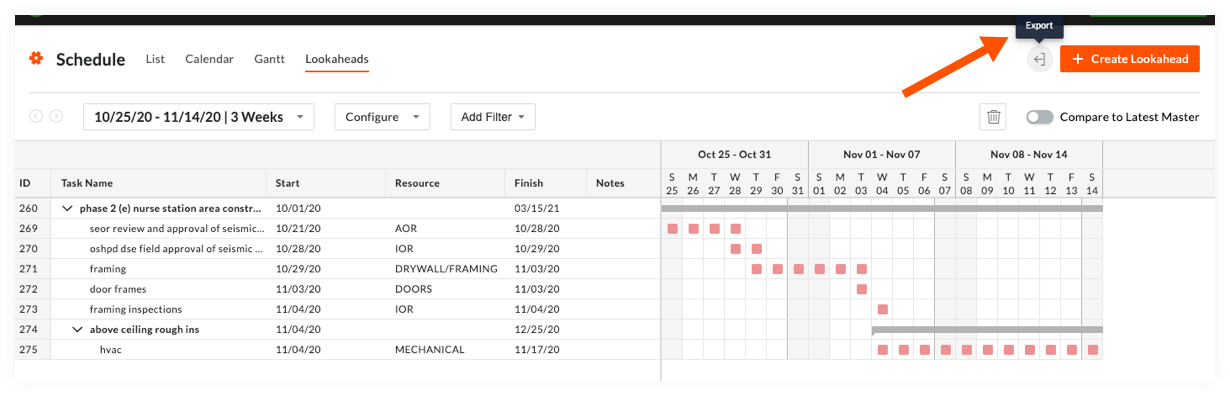
Remarque: un fichier PDF s’ouvre dans une nouvelle fenêtre. Les utilisateurs peuvent télécharger le PDF et l’enregistrer sur leur ordinateur local. Le PDF sera au format A3 (17 po x 11 po) en orientation paysage et reflétera la vue affichée sur votre écran lors de l’exportation, y compris les filtres et les configurations de colonnes.

